老白菜v6一键制作u盘启动盘使用教程
来源:www.laobaicai.net 发布时间:2014-07-17 10:16
在此之前,我们需要准备一个能够正常使用的u盘,建议所准备的u盘容量在2g以上。
首先,打开安装好的老白菜超级u盘启动制作工具,等待窗口界面中弹出“请插入需要制作启动盘的u盘!”提示后插入所准备的u盘,如下图所示:
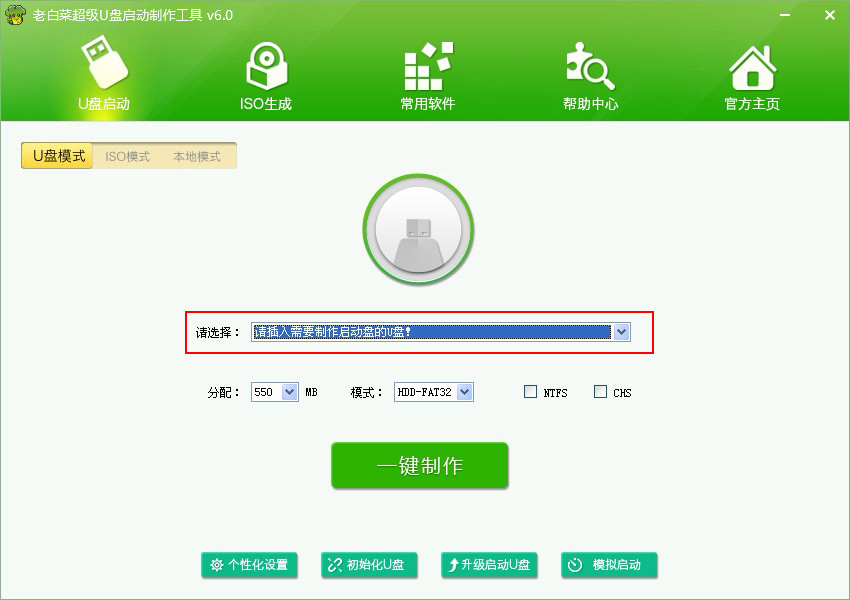
等待制作工具读取我们插入的u盘,随后按下下方“一键制作”按钮即可,如下图所示:
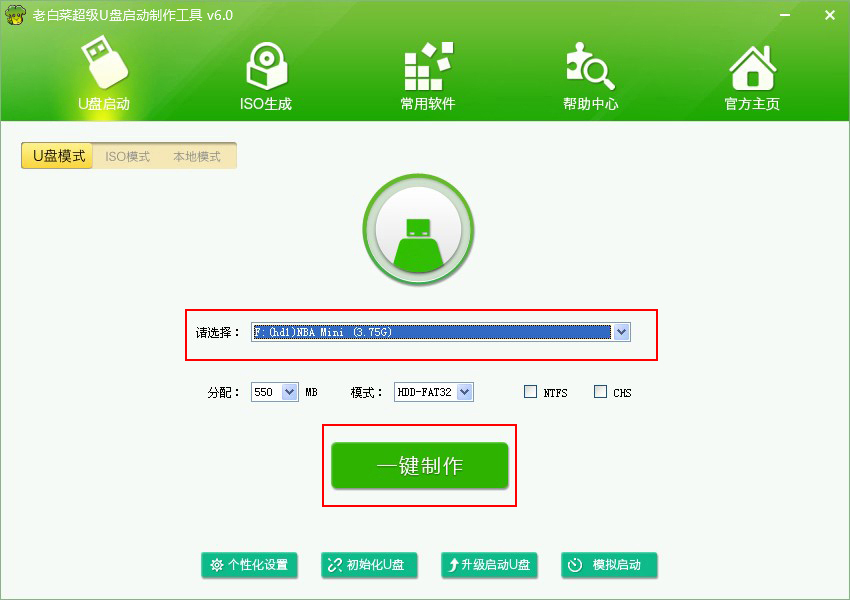
这时屏幕中会弹出一个信息提示窗口:本操作将会删除u盘上的所有数据,且不可恢复。制作u盘启动盘时将会清空u盘内原有存储的文件,若所准备的u盘中存有重要文件信息,可先将其文件备份至本地磁盘中,备份完成后点击“确定”按钮即可,如下图所示:

接下来我们所看到的是老白菜u盘启动盘制作过程,此过程会持续3-5分钟的时间,制作过程中切勿晃动或拔出u盘,以免发生制作失败的可能,如下图所示:
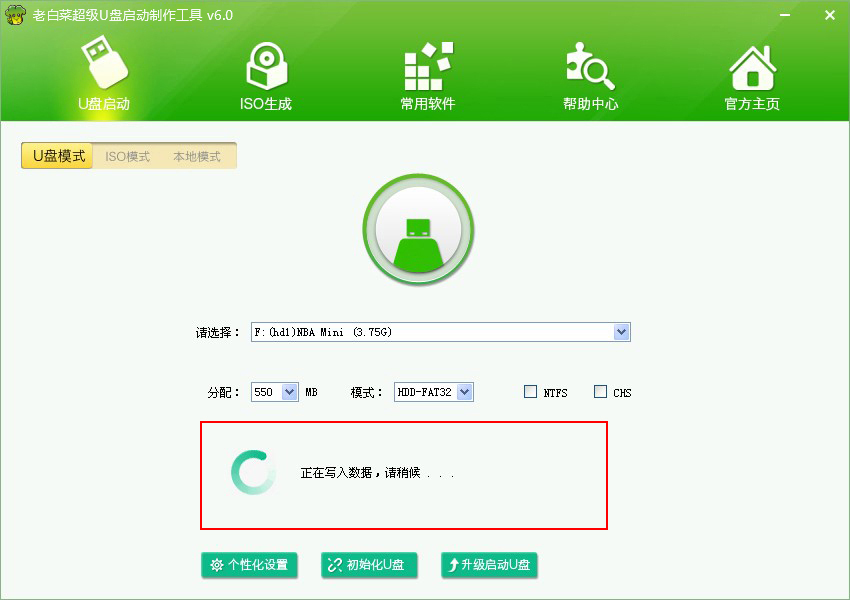
在制作完成后,我们可以利用工具所提供的“电脑模拟器”对制作好的u盘启动盘进行模拟启动测试,测试过程中切勿进一步测试所出现PE系统以及其他维护工具,如下图所示:

电脑模拟器可模拟出我们电脑开机启动时的环境,在看到老白菜主菜单画面时即证明我们的u盘启动盘完美制作成功。这时可按下键盘上的ctrl+alt组合键释放鼠标,关闭此模拟测试窗口即可,如下图所示:
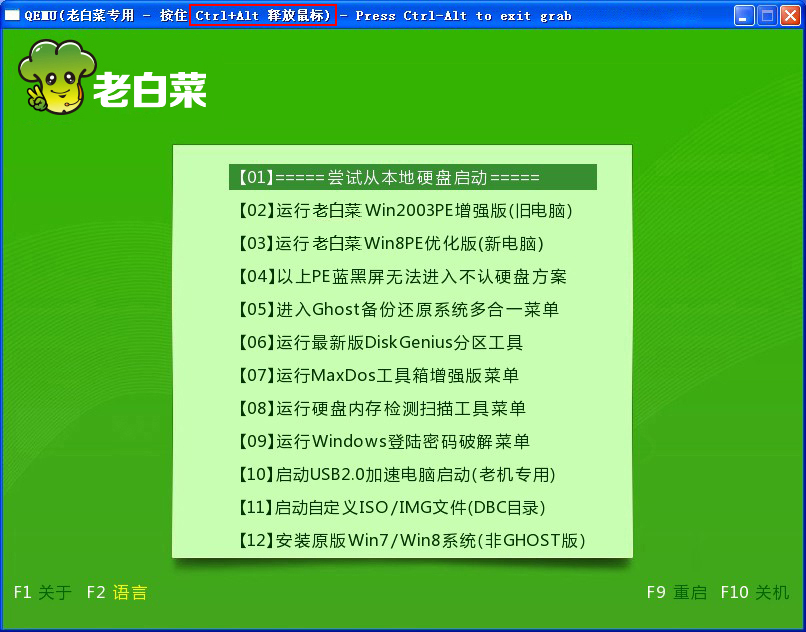
有关老白菜u盘启动盘一键制作的操作方法就介绍到这里,想要拥有如此强大实用的u盘么?想要和电脑城的技术员一样成为合格的装机大师么?那就赶快来使用我们的老白菜u盘启动盘制作工具来实现这些看似遥不可及的梦想吧!
推荐阅读
"机械革命Z3 Pro笔记本一键安装win11系统教程"
- 宏碁Acer 非凡 S3X笔记本重装win7系统教程 2022-08-07
- 惠普暗影精灵6 amd笔记本安装win10系统教程 2022-08-06
- 雷神IGER E1笔记本一键重装win11系统教程 2022-08-05
- 华为huawei MateBook 13 2020笔记本重装win10系统教程 2022-08-04
神舟战神S7-2021S5笔记本一键重装win7系统教程
- 惠普ProBook430笔记本一键安装win11系统教程 2022-08-02
- 微星尊爵Prestige 14 2020笔记本重装win7系统教程 2022-08-02
- 神舟战神G8-CU笔记本一键安装win10系统教程 2022-08-01
- 戴尔Vostro 15 7500笔记本一键安装win11系统教程 2022-07-31
老白菜下载
更多-
 老白菜怎样一键制作u盘启动盘
老白菜怎样一键制作u盘启动盘软件大小:358 MB
-
 老白菜超级u盘启动制作工具UEFI版7.3下载
老白菜超级u盘启动制作工具UEFI版7.3下载软件大小:490 MB
-
 老白菜一键u盘装ghost XP系统详细图文教程
老白菜一键u盘装ghost XP系统详细图文教程软件大小:358 MB
-
 老白菜装机工具在线安装工具下载
老白菜装机工具在线安装工具下载软件大小:3.03 MB










